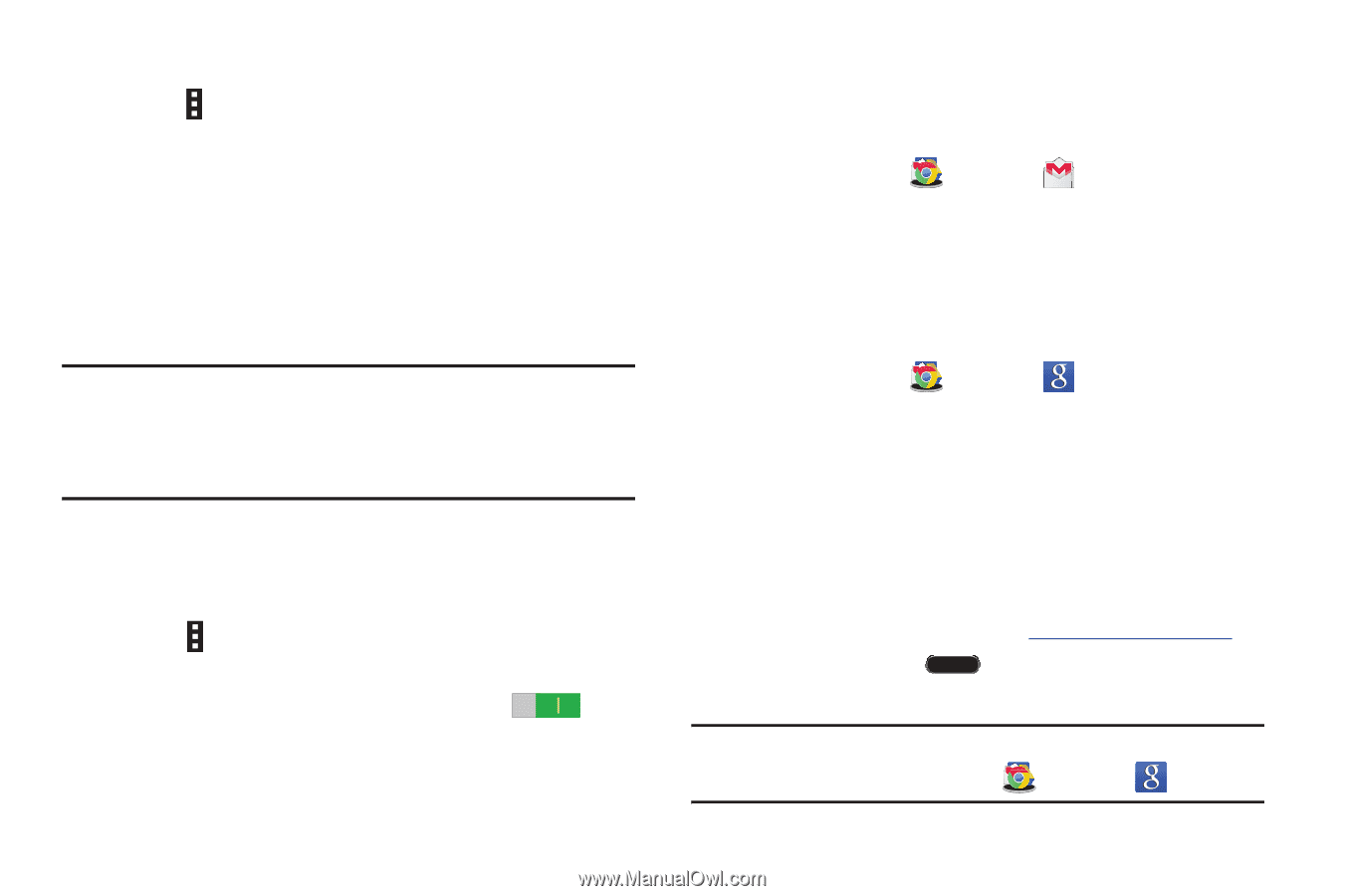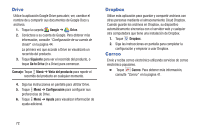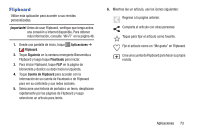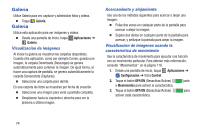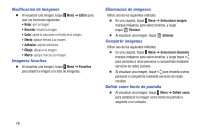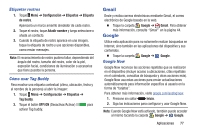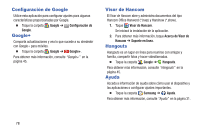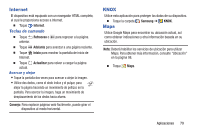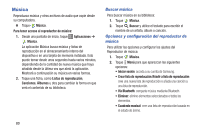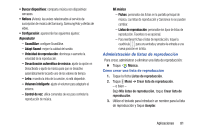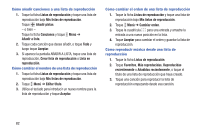Samsung SM-T900 User Manual Generic Wireless Sm-t900 Galaxy Tab Pro Kit Kat Sp - Page 81
Gmail, Google, Etiquetar rostros, Cómo usar Tag Buddy, Google Now
 |
View all Samsung SM-T900 manuals
Add to My Manuals
Save this manual to your list of manuals |
Page 81 highlights
Etiquetar rostros 1. Toque Menú ➔ Configuración ➔ Etiquetas ➔ Etiqueta de rostro. Aparecerá un marco amarillo alrededor de cada rostro. 2. Toque el rostro, toque Añadir nombre y luego seleccione o añada un contacto. 3. Cuando la etiqueta de rostro aparece en una imagen, toque la etiqueta de rostro y use opciones disponibles, como enviar mensajes. Nota: El reconocimiento de rostro pudiera fallar, dependiendo del ángulo del rostro, tamaño del rostro, color de la piel, expresión facial, condiciones de iluminación o accesorios que tiene puestos la persona. Cómo usar Tag Buddy Para mostrar una etiqueta contextual (clima, ubicación, fecha y el nombre de la persona) al abrir la imagen: 1. Toque Menú ➔ Configuración ➔ Etiquetas ➔ Tag buddy. 2. Toque el botón OFF/ON (Desactivar/Activar) para activar Tag buddy. Gmail Envíe y reciba correos electrónicos mediante Gmail, el correo electrónico de Google basado en la web. Ⅲ Toque la carpeta Google ➔ Gmail. Para obtener más información, consulte "Gmail" en la página 44. Google Utilice esta aplicación para no solamente realizar búsquedas en Internet, sino también en las aplicaciones del dispositivo y sus contenidos. Ⅲ Toque la carpeta Google ➔ Google. Google Now Google Now reconoce las acciones repetidas que se realizaron en el dispositivo (incluye acceso a ubicaciones, citas repetidas en el calendario, consultas de búsqueda y otras acciones más). Google Now usa estas acciones para enviar actualizaciones automáticamente para información específica al usuario en la forma de "tarjetas". Para obtener más información, visite google.com/landing/now. 1. Presione sin soltar Inicio. 2. Siga las indicaciones para configurar y usar Google Now. Nota: Cuando Google Now está activado, también puede acceder al mismo tocando la carpeta Google ➔ Google. Aplicaciones 77